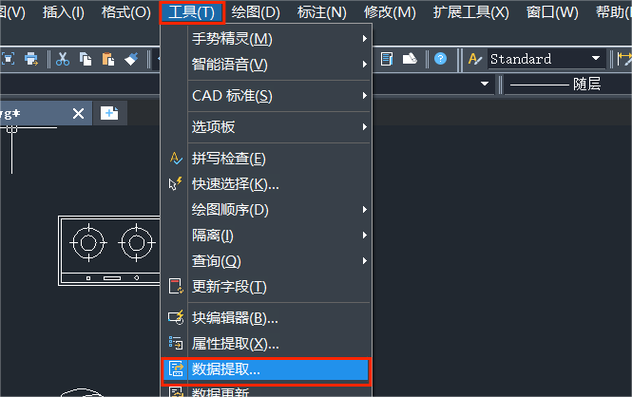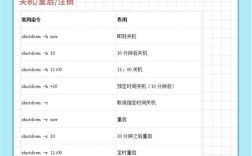在CAD软件中,自定义命令行功能是提升绘图效率的重要工具,通过个性化设置命令别名、简化操作流程,用户可以显著减少重复输入,专注于设计本身,自定义命令行的核心在于修改或创建命令别名(Alias),这一过程通常通过编辑CAD的“acad.pgp”文件实现,该文件是文本格式,支持用户自定义命令快捷方式。

要开始自定义命令行,首先需要定位“acad.pgp”文件的位置,在AutoCAD中,该文件一般位于软件安装目录的“Support”文件夹内,或通过命令“PREFERENCES”打开选项卡,在“文件”选项中“支持文件搜索路径”下查找,打开文件后,用户会看到预设的命令别名列表,如“L”代表“LINE”、“C”代表“CIRCLE”等,自定义时,需遵循“别名,全命令名”的格式,例如输入“MYLINE,LINE”,即可通过输入“MYLINE”快速调用直线命令,需要注意的是,别名长度建议为1-3个字符,避免与现有命令冲突,且区分大小写。
除了基础别名设置,用户还可以通过自定义命令行实现更复杂的功能,例如添加带参数的命令或组合命令,在“acad.pgp”中添加“RECT,RECTANGLE”后,输入“RECT”即可快速绘制矩形;若需设置带默认参数的命令,可通过编写LISP程序实现,例如定义一个“MYCIRCLE”命令,自动指定半径为50,只需在“acad.pgp”中关联LISP文件路径即可,CAD的“CUI”(自定义用户界面)编辑器也支持命令行自定义,用户可在此创建新命令、修改按钮外观或添加宏命令,例如将“ZOOM E”缩放至范围设置为快捷键“ZE”,进一步简化操作。
对于高级用户,自定义命令行还可结合脚本文件(.scr)或自定义菜单(.mnu)实现批量操作,编写一个脚本文件“draw.scr”,包含“LINE;0,0;10,10;;”等命令序列,通过命令“SCRIPT draw.scr”一键执行;或在自定义菜单中添加下拉选项,直接调用预设的绘图模板,这些方法尤其适用于标准化绘图流程,如建筑制图中的墙体绘制或机械设计中的零件库调用。
需要注意的是,自定义命令行后需重启CAD软件使设置生效,且修改“acad.pgp”文件前建议备份,避免误操作导致命令失效,不同CAD版本(如AutoCAD、浩辰CAD)的文件路径和语法可能略有差异,需参考官方文档调整。
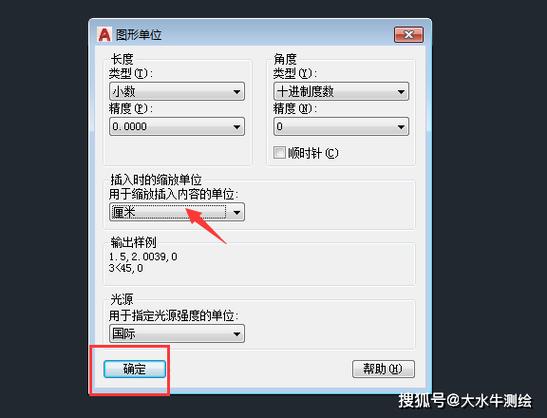
相关问答FAQs
-
问:自定义命令别名后,如何快速恢复默认设置?
答: 若需恢复默认命令别名,可直接删除“acad.pgp”文件中自定义的行,或重新安装CAD软件时选择“修复”选项,系统会自动还原原始文件,也可从官方资源下载对应版本的“acad.pgp”模板覆盖当前文件。 -
问:如何为自定义命令添加图标或工具栏按钮?
答: 通过CAD的“CUI编辑器”(输入命令“CUI”),在“命令”列表中找到自定义命令,右键选择“创建新按钮”,可为其指定图标、设置快捷键,并将按钮拖拽至工具栏或功能区,实现可视化调用。